April 5

Dare qualsiasi fotografia un look unico utilizzando l'opzione Effetti di luce in Photoshop. Ci sono alcuni tipi di effetti di luce si può scegliere, così come i vari stili e texture. Utilizzare Effetti di luce per creare un aspetto riflettori, uno sguardo disegnati a mano o una vendemmia di tipo fotografico.
Ci sono tre tipi di effetti di luce in Photoshop. Omni brilla luce direttamente sopra l'immagine, direzionale brilla di luce da lontano, e riflettori crea una luce circolare.
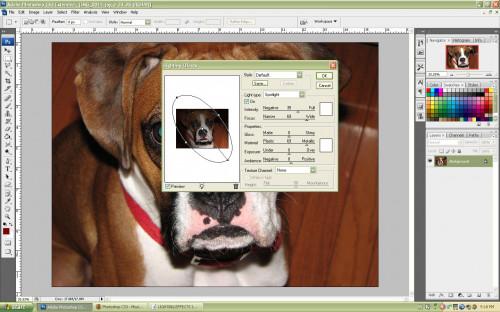
Per applicare un effetto di luce, andare a "Filtro", "Render" e "Effetti di luce." Scegliere il tipo di illuminazione desiderato dal menu a tendina. Per spostare la luce, click-tenere il centro del cerchio, quindi trascinare. Per regolare la dimensione, click-tenere premuto uno dei punti esterni e trascinare.
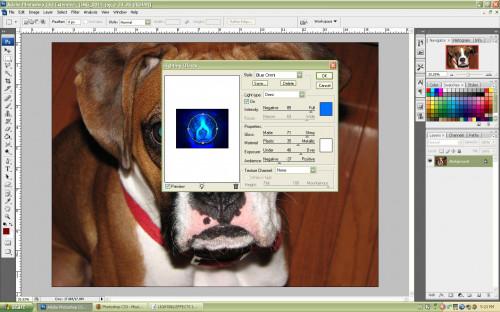
Scegli tra 17 stili di luce per raffinare la tua effetto. Alcuni esempi sono 02:00 Spotlight, che crea una luce leggermente giallo; Blu Omni, che crea una plafoniera bluastra; e cinque luci giù / Cinque Luci Up, che crea cinque faretti bianchi rivolto verso l'alto o verso il basso.
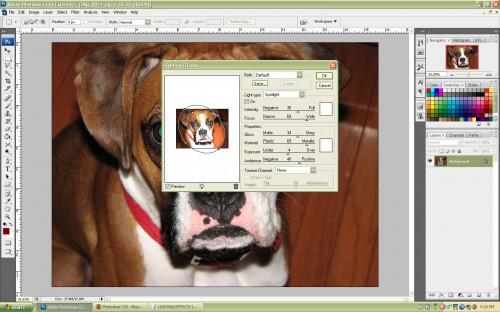
Scegli tra quattro proprietà: lucida, materiale, di esposizione e l'ambiente. Regolare brillare aumentando o diminuendo la brillantezza da opaco a lucido. Regolare materiale scegliendo un aspetto plastico o metallico. Anche scegliere se l'immagine è sovra o sotto-esposte e se l'atmosfera è negativo (più scuro) o positivo (più leggero).
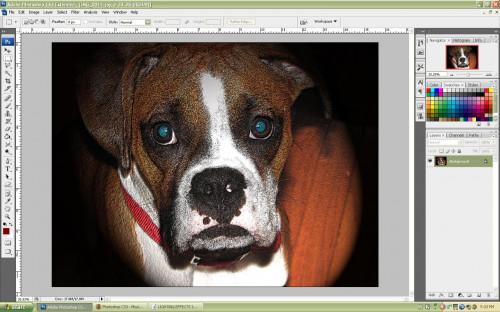
Nella casella "Effetti di luce", scegliere quale canale (rosso, blu o verde) che si desidera modificare. Check "Bianco è alto" per alzare il bianco nell'immagine o deselezionarla per sollevare le macchie scure. Regolare l'altezza consistenza tra il piatto e montane.
